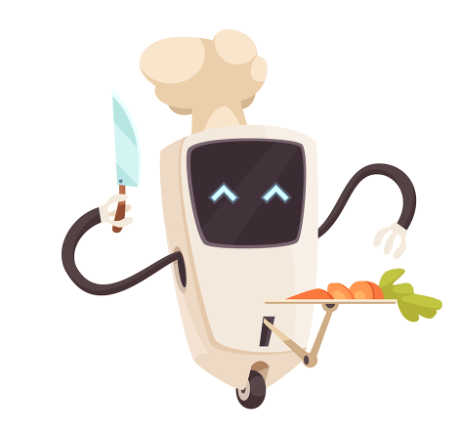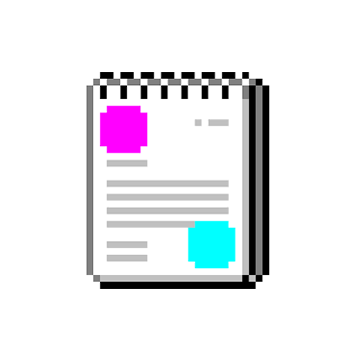
 サクラエディタのインストール
サクラエディタのインストール
高機能テキストエディタ「サクラエディタ」のインストール方法を学ぼう。
更新:
環境:windows10
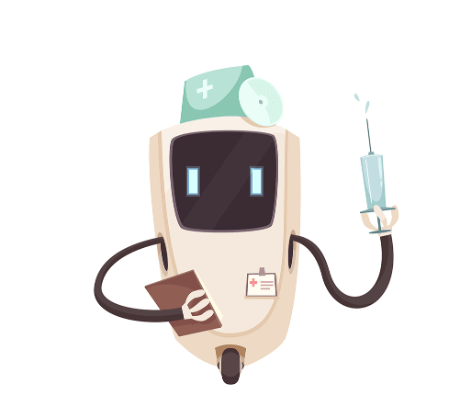
PREPARATION
想定する読者と前提条件
基本的なパソコン操作ができること。
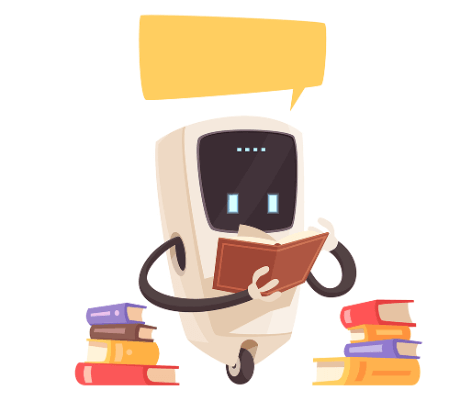
START
サクラエディタとは
サクラエディアとは、高機能なテキストエディタです。 一般的にプログラムの作成などに使用されますが、その優れたテキスト処理能力からビジネスの様々なシーンでも利用されます。 非常に動作が軽いため、メモ帳の代用品として使用することができます。 全角半角変換やひらがな・カタカナ変換、正規表現による高度な置換機能が魅力です。
ダウンロードとインストール
ここでは、さくらエディタのダウンロード及びインストールを行います。 対応環境はwindowsのみとなります。
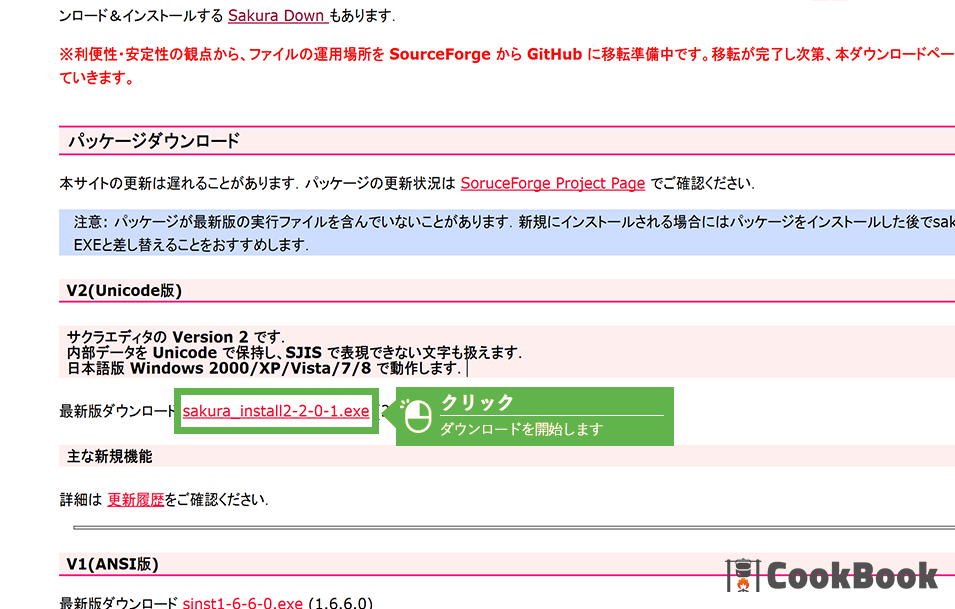
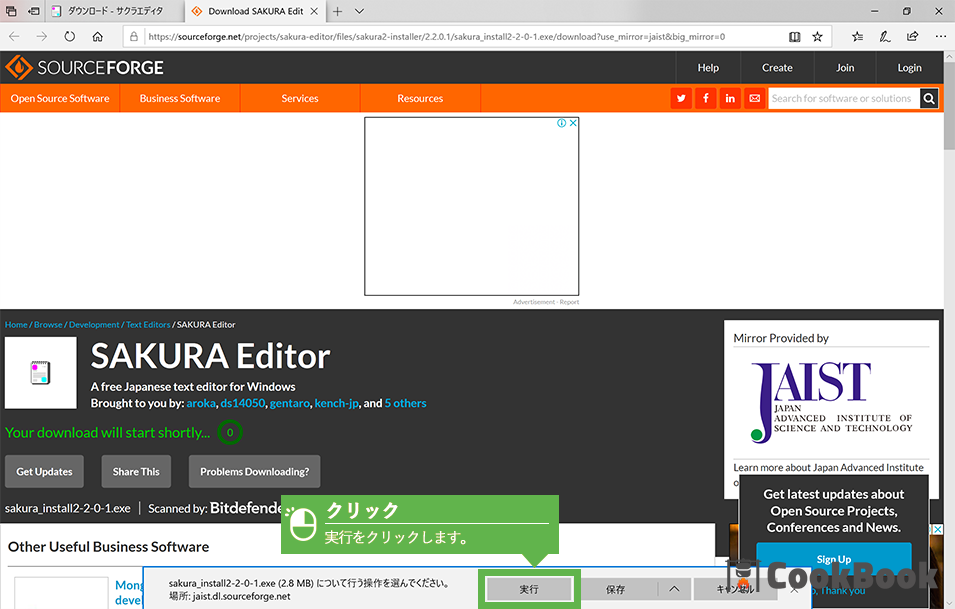
2-2確認画面
ダウンロードしたファイルの操作についてのポップアップが表示されますので、「実行」をクリックします。 ダウンロードが完了すると自動的にインストーラが起動します。
2-3各インストール画面
「デスクトップにアイコン作成」のみチェックを追加しています。他は何も変更せずにインストールを行ってください。
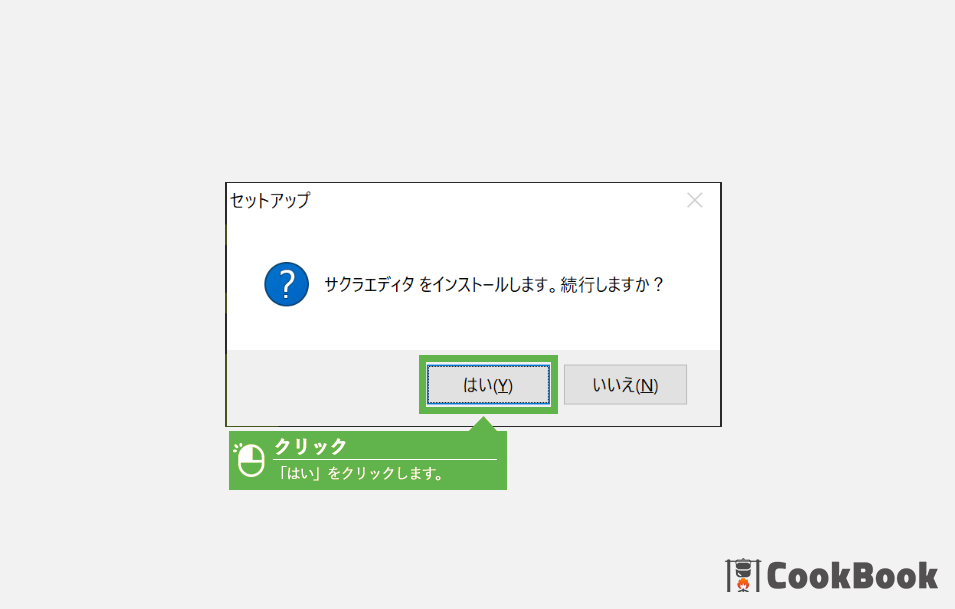
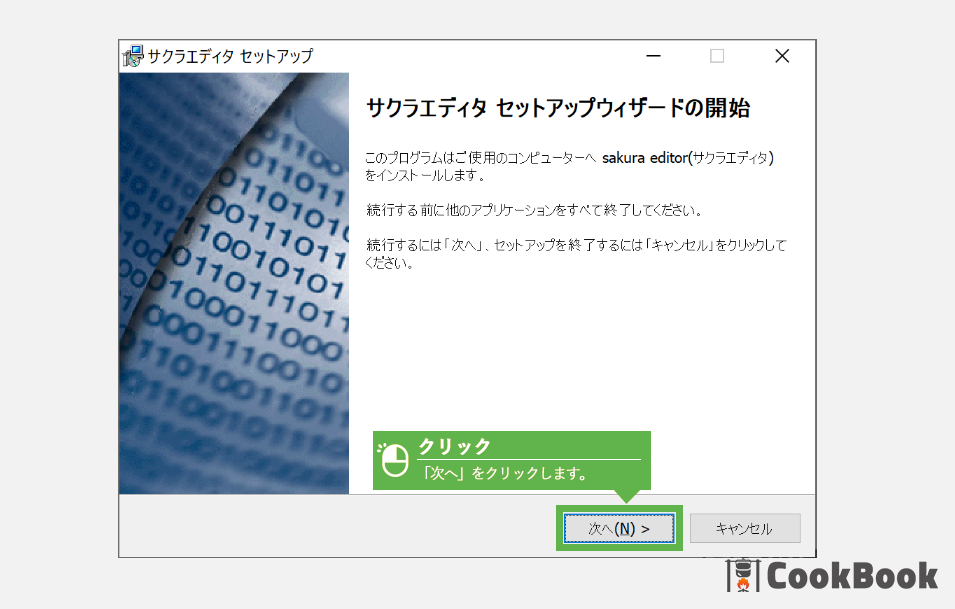
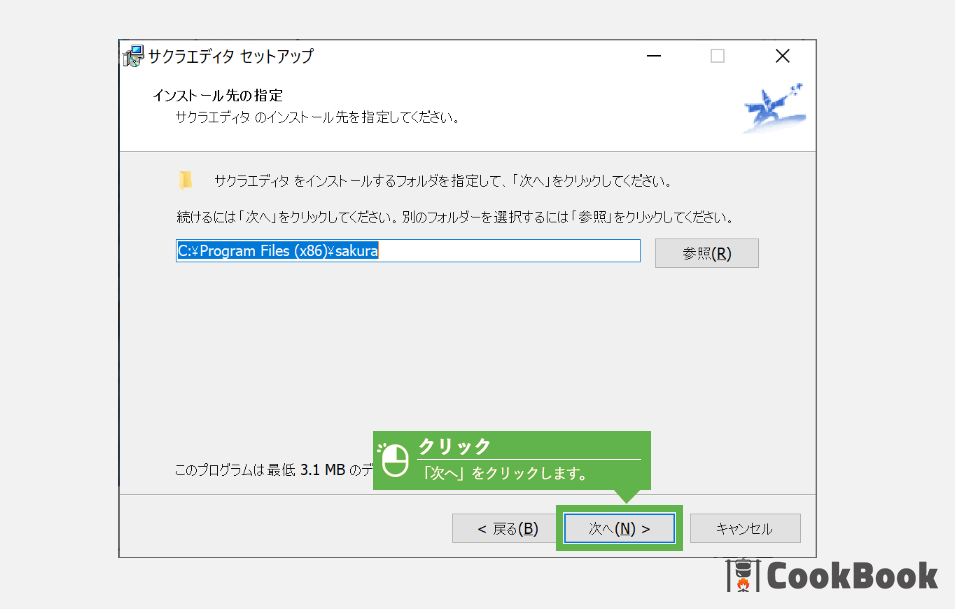
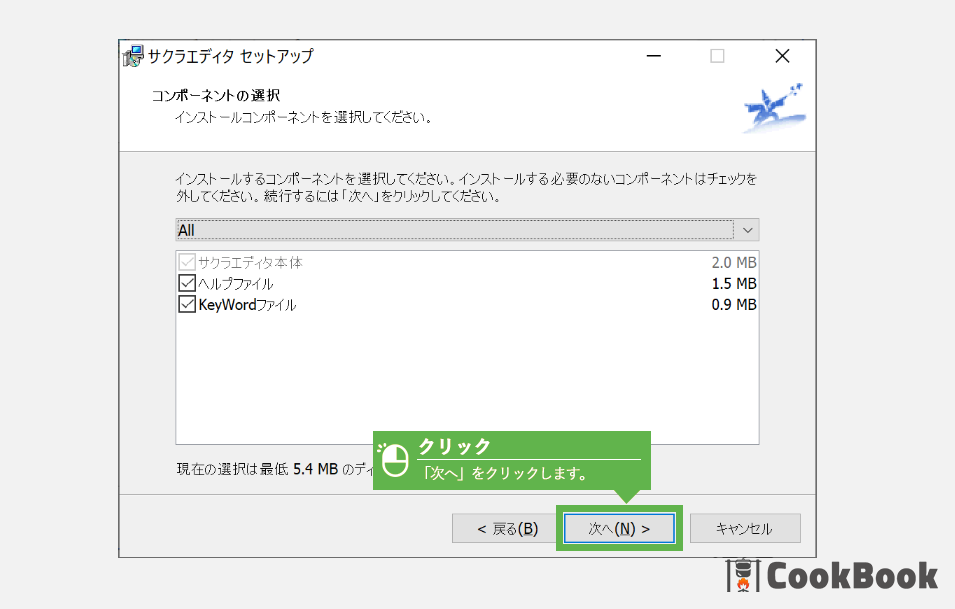
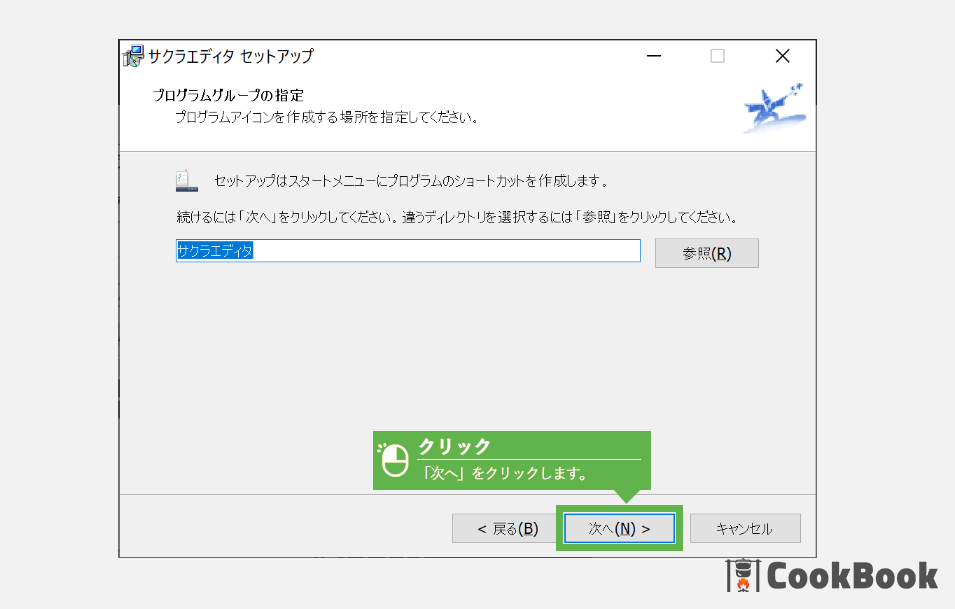
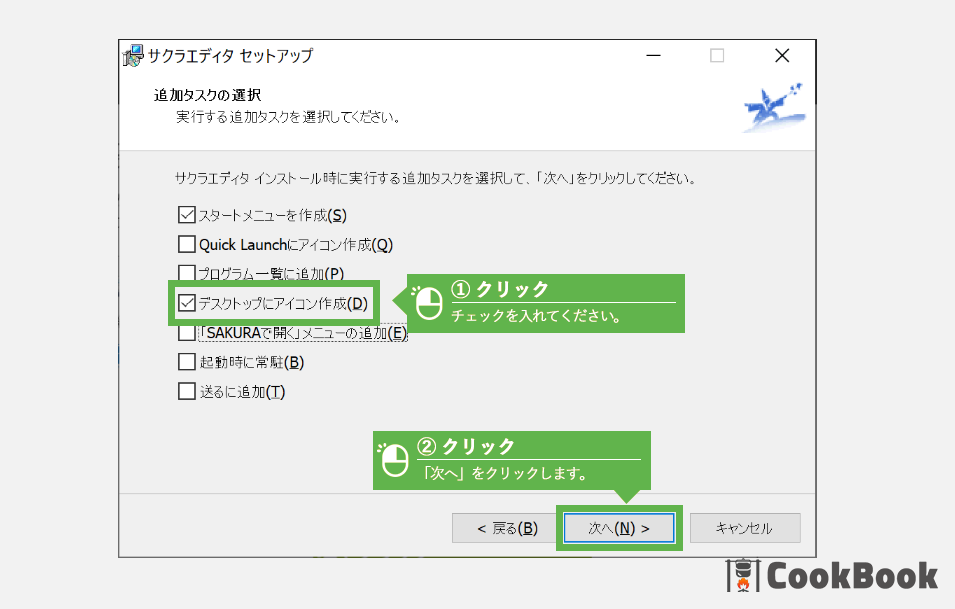
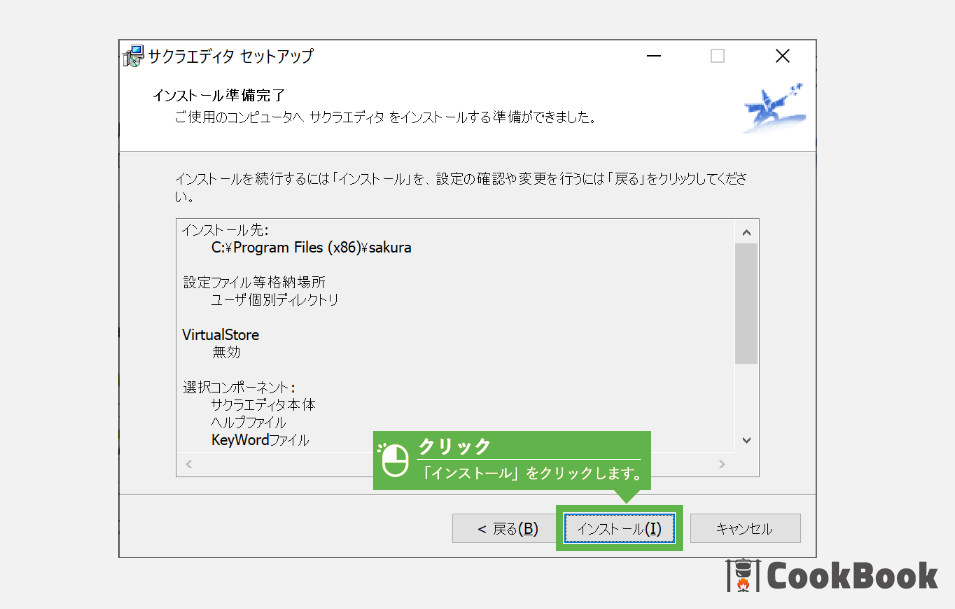
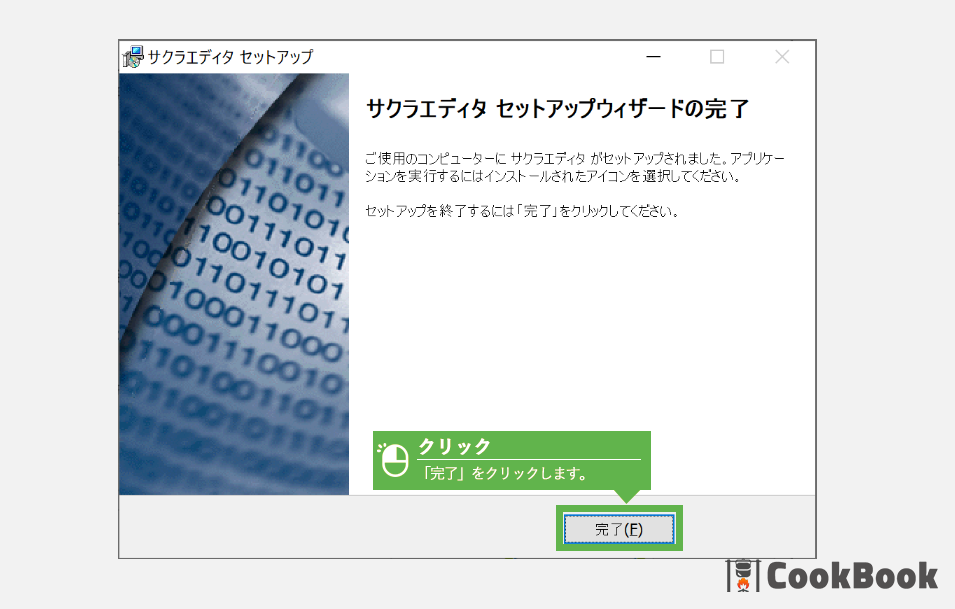
サクラエディタの起動確認
インストールが完了したサクラエディタの起動の確認を行います。
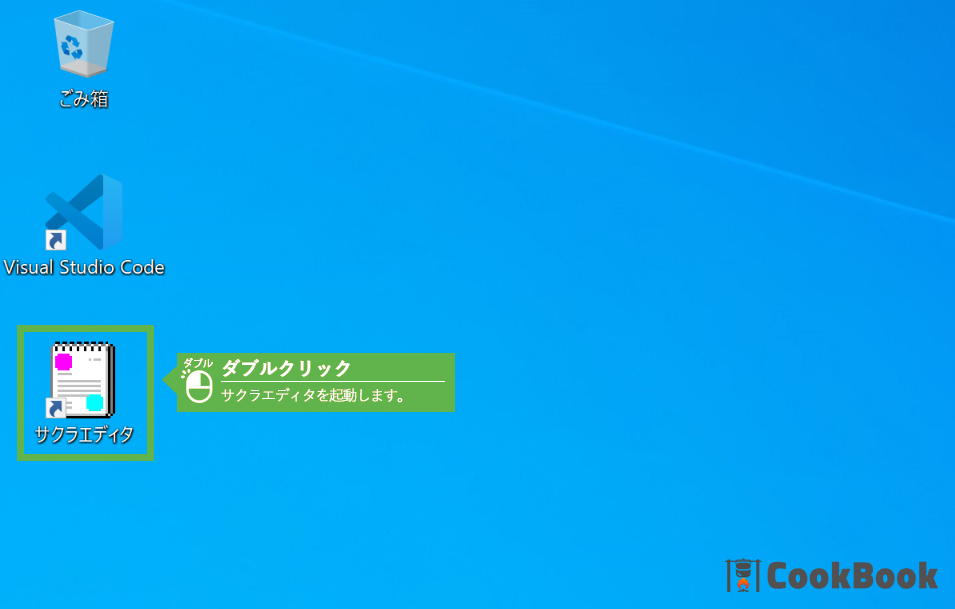
3-1サクラエディタの起動
デスクトップに「サクラエディタ」のアイコンが作成されましたので、ダブルクリックし起動してみましょう。
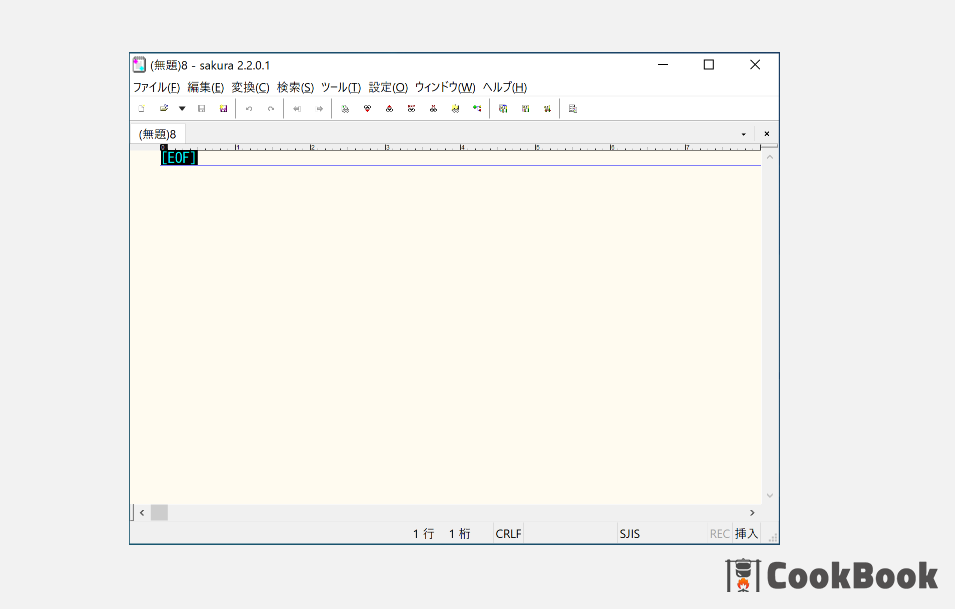
3-2サクラエディタの起動確認
無事起動できましたか?起動すると以下のような初期画面が表示されます。